Lorsqu’un profil est créé sur le serveur de messagerie, tel qu’Exchange, l’administrateur attribue une taille de boîte aux lettres par défaut pour chaque utilisateur de l’organisation. Lorsque Outlook atteint la limite de la taille de la boîte aux lettres, il commence à afficher des messages d’avertissement, tels que “Votre boîte aux lettres est presque pleine” ou “Quota dépassé”.
Dans de tels cas, les utilisateurs peuvent supprimer les emails et les pièces jointes volumineuses ou archiver les anciens emails dans un fichier PST. La suppression ou l’archivage des éléments de courriel réduit la taille du fichier de données d’Outlook et supprime le message d’avertissement “Boîte aux lettres Outlook pleine”. Cependant, il a été observé que certains utilisateurs continuent à voir le message “Boîte aux lettres Outlook pleine” même après avoir supprimé les e-mails.
Si vous êtes confronté à cette erreur même après avoir supprimé et archivé les e-mails, suivez les méthodes présentées ci-dessous pour la résoudre.
Attention : Sauvegardez vos éléments de messagerie en PST via l’assistant d’importation et d’exportation d’Outlook avant de procéder.
Méthode 1 : Vider le dossier des éléments supprimés ou la corbeille
Lorsque vous supprimez des courriels de votre compte Outlook, ils sont déplacés dans le dossier “Éléments supprimés” ou “Corbeille”. Par conséquent, pour gérer la taille de la boîte aux lettres, vous devez supprimer les messages de votre boîte aux lettres de façon permanente. Pour cela, vous pouvez configurer Outlook pour qu’il vide automatiquement le dossier “Éléments supprimés” ou “Corbeille” après un certain temps ou vous pouvez vider manuellement le dossier “Éléments supprimés” ou “Corbeille”.
Remarque : si vous avez configuré un compte Exchange, Outlook.com ou Office 365, Outlook affiche le dossier “Éléments supprimés”. Toutefois, si vous avez configuré Gmail ou tout autre compte de messagerie, le dossier s’appelle “Corbeille”.
Les étapes à suivre pour supprimer définitivement les e-mails et réduire la taille de la boîte aux lettres sont les suivantes :
- Dans Outlook, cliquez avec le bouton droit de la souris sur le dossier ” Éléments supprimés ” ou ” Corbeille ” et choisissez ” Vider le dossier “.
Vider le dossier des éléments supprimés Confirmez si vous y êtes invité.
Cela videra le dossier “Éléments supprimés” et supprimera définitivement les éléments de courrier. Vous pouvez maintenant vérifier la taille de votre boîte aux lettres. Le message “Boîte aux lettres Outlook pleine” ne devrait pas apparaître.
Vous pouvez configurer les paramètres pour automatiser ce processus en suivant ces étapes :
Allez dans Fichier > Options, puis cliquez sur “Avancé”.
Cliquez sur la case à cocher “Vider le dossier Éléments supprimés en quittant” sous “Démarrer et quitter Outlook”.
Dossier vide
Faites défiler l’écran des options “avancées” et cliquez sur la case à cocher “Demander une confirmation avant de supprimer définitivement des éléments”.
À partir de maintenant, Outlook vous invitera automatiquement, lorsque vous quitterez Outlook, à vider le dossier “Éléments supprimés”.
Méthode 2 : Nettoyer la boîte aux lettres
Vous pouvez également nettoyer votre boîte aux lettres pour en gérer la taille et corriger l’erreur “Boîte aux lettres Outlook pleine”. Vous pouvez utiliser l’option Nettoyage de la boîte aux lettres pour vérifier la taille de la boîte aux lettres, trouver/filtrer les courriers électroniques plus anciens qu’une date spécifique ou basés sur la taille, archiver les éléments de courrier, afficher la taille du dossier Éléments supprimés, et vider ou supprimer les éléments supprimés et les dossiers de conflit.
Les étapes sont les suivantes :
- Allez dans Fichier > Outils et sélectionnez “Nettoyage de la boîte aux lettres”.
Trouver et supprimer les courriels volumineux
Vous pouvez utiliser l’option AutoArchive pour déplacer automatiquement les anciens courriels vers une archive (.PST), que vous pouvez ouvrir et consulter localement. Cela peut vous aider à libérer considérablement l’espace de stockage de la boîte aux lettres et à corriger le message d’erreur.
Vous pouvez également choisir “Vider le dossier des éléments supprimés” pour vider le dossier et libérer l’espace de stockage de la boîte aux lettres.
En outre, l’option Nettoyer les anciens éléments… vous aide à nettoyer la boîte aux lettres en déplaçant manuellement les anciens courriels vers les archives.
Nettoyer les vieux objets
Méthode 3 : Diviser ou compresser le fichier de données Outlook OST
Vous pouvez également diviser un fichier OST surdimensionné en plusieurs fichiers PST plus petits en fonction de la plage de dates ou de la taille pour gérer la taille de la boîte aux lettres. En extrayant les éléments de courrier d’un grand fichier OST vers PST, vous pouvez libérer le stockage de la boîte aux lettres, réduire le risque de corruption OST/PST, et accéder aux boîtes aux lettres localement à partir des fichiers PST. Vous pouvez également réduire la taille de la boîte aux lettres en compressant ou en comprimant les fichiers OST volumineux à l’aide d’un outil de conversion OST vers PST, tel que Stellar Converter for OST – Technician.
Le logiciel offre des options pour diviser ou compacter les gros fichiers OST, ce qui permet de réduire considérablement la taille de la boîte aux lettres. Il sépare les pièces jointes du gros fichier OST dans un dossier différent et enregistre les e-mails et autres éléments de messagerie, tels que les contacts, les tâches, les notes, etc. dans un fichier PST. Les pièces jointes sont liées dynamiquement et les utilisateurs peuvent donc accéder aux pièces jointes directement à partir du courriel sans aucun problème.
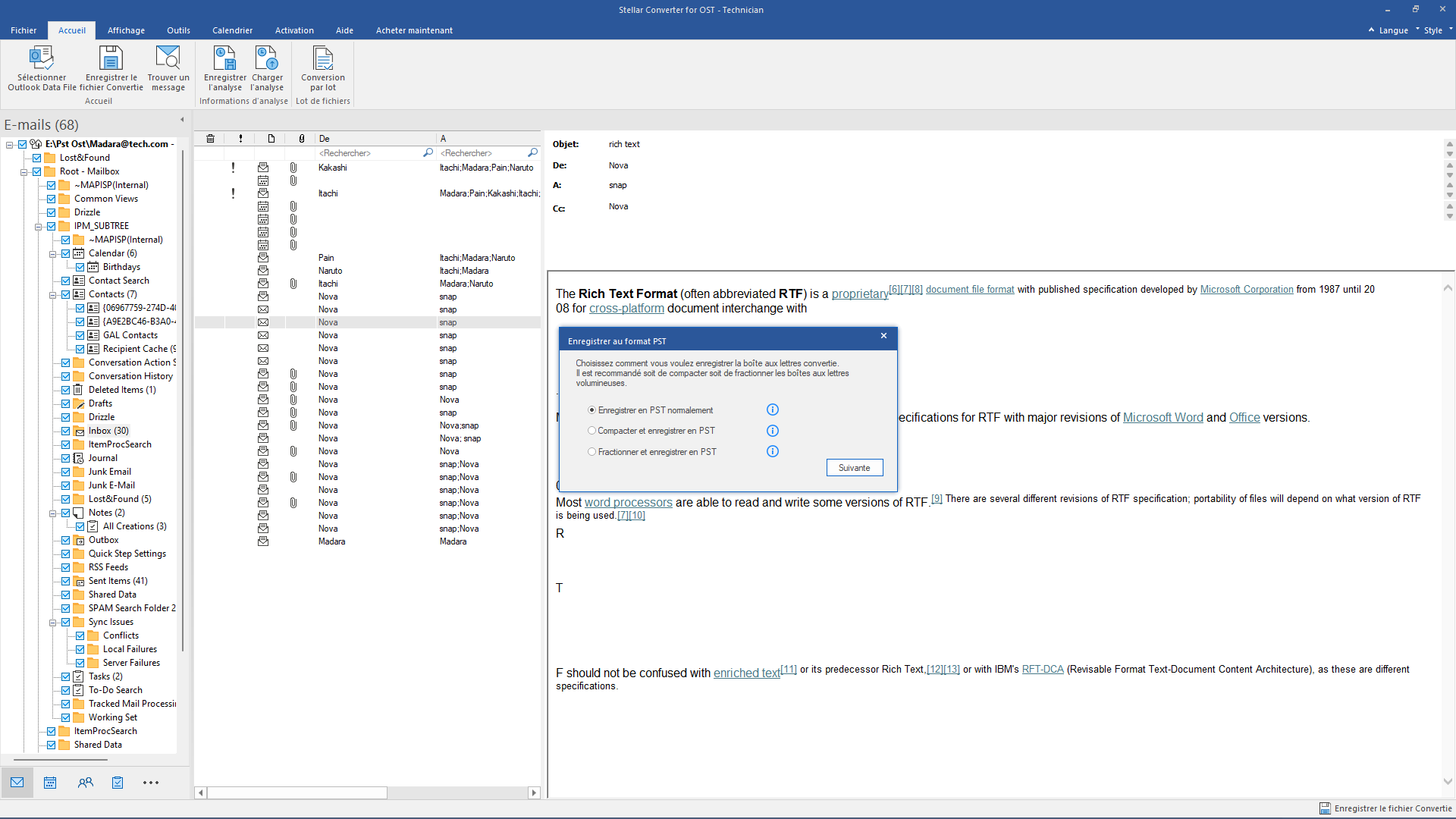
Cela vous permet de réduire la taille de votre boîte aux lettres sans supprimer les éléments de messagerie ni compromettre les performances et les fonctionnalités d’Outlook. En outre, vous pouvez ouvrir le fichier de données Outlook converti dans Outlook pour restaurer les éléments de messagerie.
Autres moyens de résoudre le problème de boîte aux lettres Outlook pleine (via OWA)
Vous pouvez également utiliser les méthodes suivantes dans OWA pour corriger le message “Quota dépassé” ou “Boîte aux lettres pleine”.
Balayez les messages de votre boîte de réception
Vous pouvez balayer les messages indésirables de votre boîte de réception Outlook ou de votre dossier d’archives pour libérer de l’espace dans votre boîte aux lettres. L’option de balayage vous permet de supprimer tous les messages de plus de 10 jours provenant d’un expéditeur particulier et de ne conserver que les derniers messages.
Pour balayer votre boîte de réception ou votre dossier d’archives, ouvrez le message, puis cliquez sur “Balayer”.
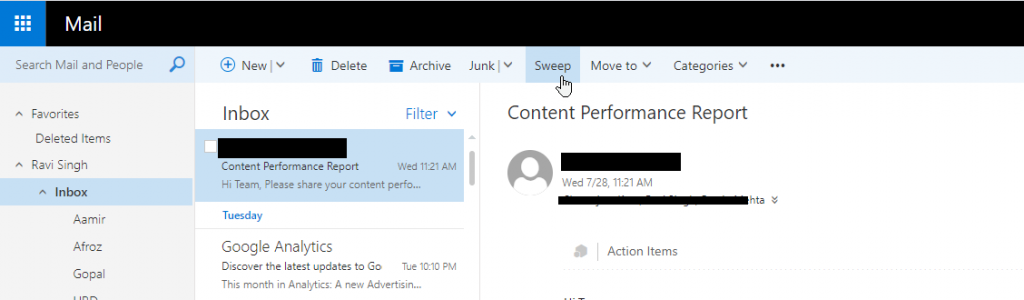
Balayer les courriers Outlook
Enregistrer les pièces jointes dans OneDrive
L’enregistrement des pièces jointes sur OneDrive permet de conserver l’espace de stockage de la boîte aux lettres et d’éviter les messages “Boîte aux lettres pleine” ou “Quota dépassé”. Les étapes sont les suivantes :
Cliquez sur Filtre > Trier par et sélectionnez “Taille”.
Filtrer les courriels par taille
- Ouvrez le message, puis cliquez sur l’option “Enregistrer sur OneDrive” sous la pièce jointe.
Une fois la pièce jointe enregistrée sur OneDrive, supprimez-la définitivement à l’aide des touches Shift+DEL.
Supprimer les courriels contenant des photos ou des fichiers
Pour supprimer des e-mails contenant des photos ou des fichiers, vous devez ouvrir manuellement l’e-mail, puis supprimer les fichiers. Videz ensuite le dossier “Éléments supprimés”.
Conseil supplémentaire pour les administrateurs
Parfois, une fausse notification de boîte aux lettres Outlook pleine peut également apparaître même après avoir supprimé des éléments de courrier. Pour vérifier s’il s’agit d’une fausse notification et la résoudre, les administrateurs peuvent exécuter la cmdlet Get-MailboxStatistics dans le serveur Exchange.
Get-MailboxStatistics alias | fl StorageLimitStatus
Vous pouvez également naviguer dans EAC > destinataires, puis vérifier le quota de stockage de la boîte aux lettres. S’il n’est pas plein, désactivez le mode Exchange en cache dans votre profil Outlook et supprimez votre fichier OST de l’emplacement par défaut.
Redémarrez Outlook et activez le mode Exchange en cache.
Conclusion
Si votre boîte aux lettres Outlook est pleine, essayez de supprimer les emails anciens ou les Spam/Junk de votre boîte aux lettres Outlook. Cela peut aider à gérer la taille de la boîte aux lettres et à réparer le message d’erreur “Boîte aux lettres Outlook pleine”. Cependant, l’erreur Boîte aux lettres Outlook pleine après la suppression des e-mails peut apparaître car Outlook ne supprime pas immédiatement les éléments de courrier. Au lieu de cela, il les déplace vers les éléments supprimés ou le dossier Corbeille. Vous devez donc vider le dossier Éléments supprimés ou Corbeille pour corriger l’erreur Boîte aux lettres Outlook pleine.
Cependant, vous pouvez également gérer la taille de votre boîte aux lettres Outlook sans supprimer un seul courriel. Pour cela, vous avez besoin d’un outil de conversion d’OST en PST, tel que Stellar Converter for OST – Technician. Il peut diviser les fichiers OST volumineux en plusieurs fichiers PST plus petits en fonction de la date ou de la taille. Vous pouvez également compacter le fichier OST à l’aide du logiciel et stocker les e-mails et les pièces jointes séparément.
Was this article helpful?